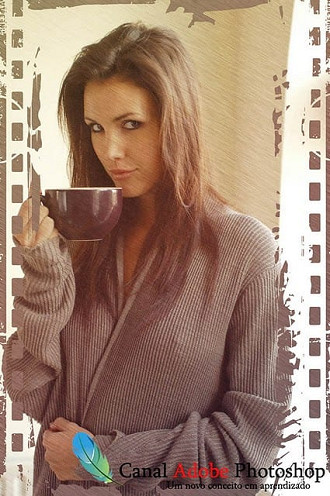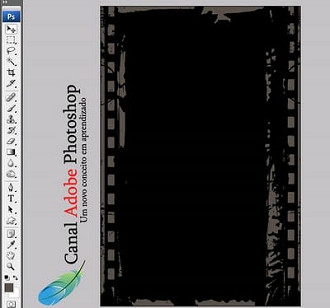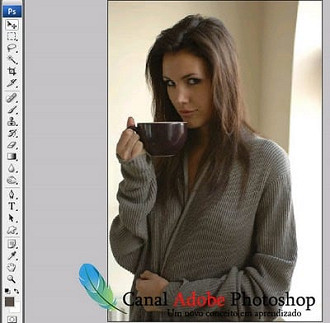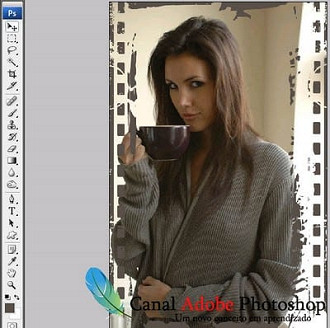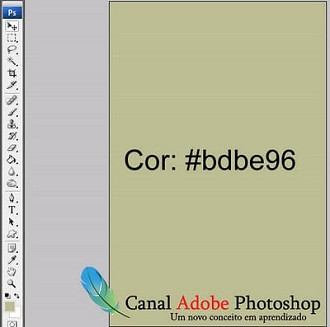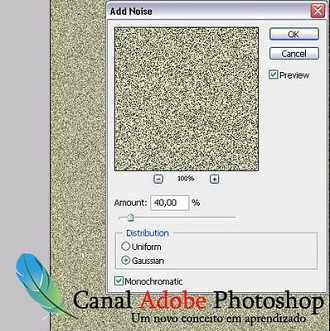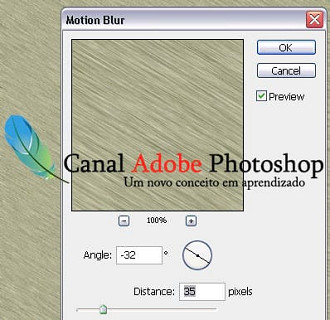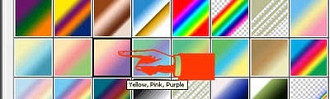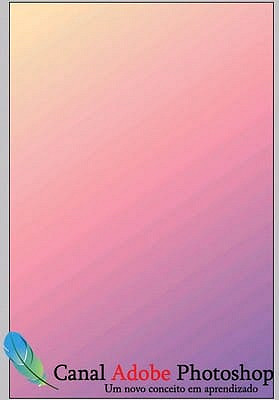Veja o preview do resultado:
Hoje você aprenderá a criar um efeito bacana para dar um toque especial em suas fotografias. Ao som de Sambassadeur vamos aos passos:
1 - Crie um novo documento e preencha com a cor #595049.
2 - Faça o download deste PSD e em seguida abra-o no Photoshop. Posicione-a de forma que fique sobre a camada de background.
3 - Abra a fotografia que você quer usar para criar o efeito. Posicione-a sobre a camada da imagem que você fez o download. Vá em: Layer/Create Clipping Mask ou pressione as teclas CTRL ALT G.
Sua imagem ficará assim:
4 - Crie uma nova camada sobre a foto da modelo e preencha com a cor #bdbe96.
Vá em: Filter/Noise/Add Noise e configure como mostrado abaixo:
Vá em: Filter/Blur/Motion Blur e configure como mostrado abaixo:
Altere o Blend Mode da camada para Overlay e diminua a opacidade para 80%.
5 - Crie uma nova camada e selecione um gradiente como mostrado abaixo:
Selecione a opção Linear Gradiente
Faça um gradiente como mostrado abaixo:
Altere o Blend Mode da camada para Soft Light e diminua a opacidade para 80%.
Resultado final: